Cómo eliminar TV Remoto ◦ Universal Control
Publicado por: Elaine LoganFecha de lanzamiento: May 12, 2023
¿Necesitas cancelar tu suscripción a TV Remoto ◦ Universal Control o eliminar la aplicación? Esta guía proporciona instrucciones paso a paso para iPhone, dispositivos Android, PC (Windows/Mac) y PayPal. Recuerda cancelar al menos 24 horas antes de que finalice tu prueba para evitar cargos.
Guía para cancelar y eliminar TV Remoto ◦ Universal Control
Tabla de contenido:
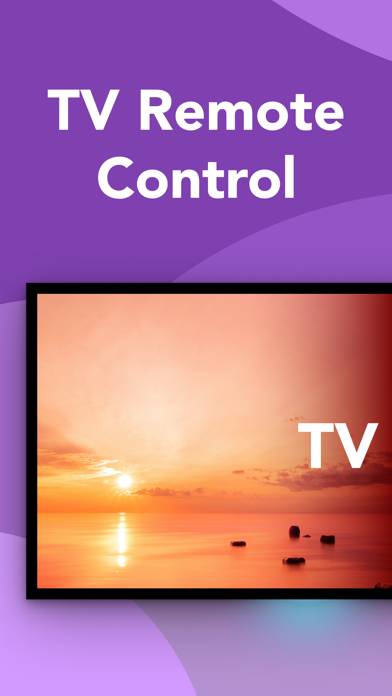
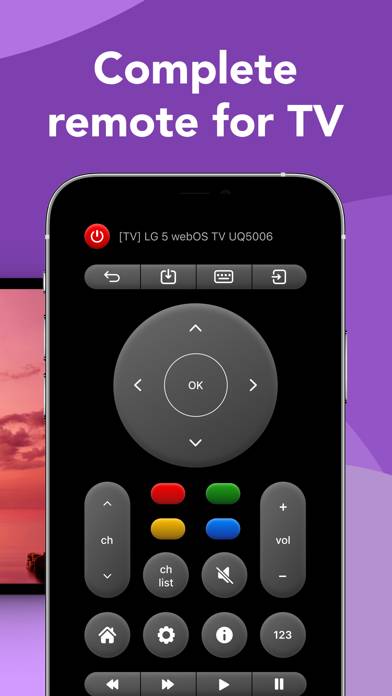
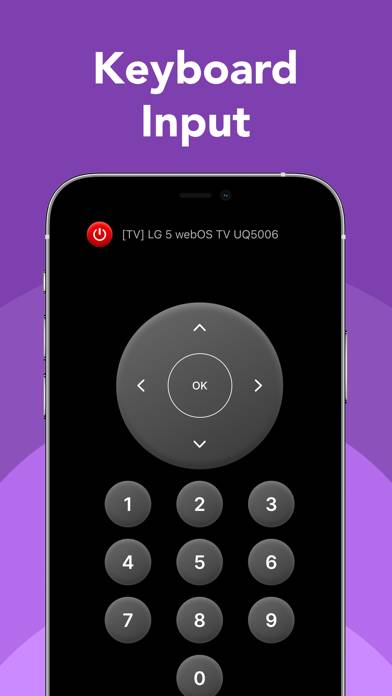

Instrucciones para cancelar la suscripción de TV Remoto ◦ Universal Control
Cancelar la suscripción a TV Remoto ◦ Universal Control es fácil. Siga estos pasos según su dispositivo:
Cancelación de la suscripción TV Remoto ◦ Universal Control en iPhone o iPad:
- Abra la aplicación Configuración.
- Toque su nombre en la parte superior para acceder a su ID de Apple.
- Toca Suscripciones.
- Aquí verás todas tus suscripciones activas. Busque TV Remoto ◦ Universal Control y tóquelo.
- Pulsa Cancelar suscripción.
Cancelación de la suscripción TV Remoto ◦ Universal Control en Android:
- Abre la Google Play Store.
- Asegúrese de haber iniciado sesión en la cuenta de Google correcta.
- Toca el ícono Menú y luego Suscripciones.
- Selecciona TV Remoto ◦ Universal Control y toca Cancelar suscripción.
Cancelación de la suscripción TV Remoto ◦ Universal Control en Paypal:
- Inicie sesión en su cuenta PayPal.
- Haga clic en el icono Configuración.
- Vaya a Pagos, luego Administrar pagos automáticos.
- Busque TV Remoto ◦ Universal Control y haga clic en Cancelar.
¡Felicidades! Tu suscripción a TV Remoto ◦ Universal Control está cancelada, pero aún puedes usar el servicio hasta el final del ciclo de facturación.
Cómo eliminar TV Remoto ◦ Universal Control - Elaine Logan de tu iOS o Android
Eliminar TV Remoto ◦ Universal Control de iPhone o iPad:
Para eliminar TV Remoto ◦ Universal Control de su dispositivo iOS, siga estos pasos:
- Localice la aplicación TV Remoto ◦ Universal Control en su pantalla de inicio.
- Mantenga presionada la aplicación hasta que aparezcan las opciones.
- Seleccione Eliminar aplicación y confirme.
Eliminar TV Remoto ◦ Universal Control de Android:
- Encuentra TV Remoto ◦ Universal Control en el cajón de tu aplicación o en la pantalla de inicio.
- Mantenga presionada la aplicación y arrástrela hasta Desinstalar.
- Confirme para desinstalar.
Nota: Eliminar la aplicación no detiene los pagos.
Cómo obtener un reembolso
Si cree que le han facturado incorrectamente o desea un reembolso por TV Remoto ◦ Universal Control, esto es lo que debe hacer:
- Apple Support (for App Store purchases)
- Google Play Support (for Android purchases)
Si necesita ayuda para cancelar la suscripción o más ayuda, visite el foro TV Remoto ◦ Universal Control. ¡Nuestra comunidad está lista para ayudar!
¿Qué es TV Remoto ◦ Universal Control?
How to set huayu universal remote control by auto search code step by step:
Características principales:
//MANDO A DISTANCIA UNIVERSAL PARA SMART TV
Todas las funciones básicas y avanzadas están incluidas: encendido / apagado, mute / unmute, volumen arriba / abajo, canal arriba / abajo, botón de menú, control de vídeo play / pause / stop, funciones adicionales.
No tendrás necesidad de cambiar la pila del mando a distancia físico de tu televisor. Sólo tiene que descargar y utilizar la aplicación para controlar su televisor. Su diseño inteligente, sencillo y elegante hará que tu interacción sea agradable y cómoda.
//CONEXIÓN RÁPIDA VÍA WI-FI
Para utilizar el mando a distancia, debes tener tu iPhone en la misma red Wi-Fii que tu smart TV. Inicia una conexión en la aplicación pulsando el botón "Buscar TV", sigue las instrucciones de la aplicación y acepta el mensaje que aparece en tu televisor. Listo
//RESPUESTA HÁPTICA
La retroalimentación háptica hace que el mando a distancia del televisor sea táctil. Pero puedes eliminarlo en cualquier momento en los ajustes.